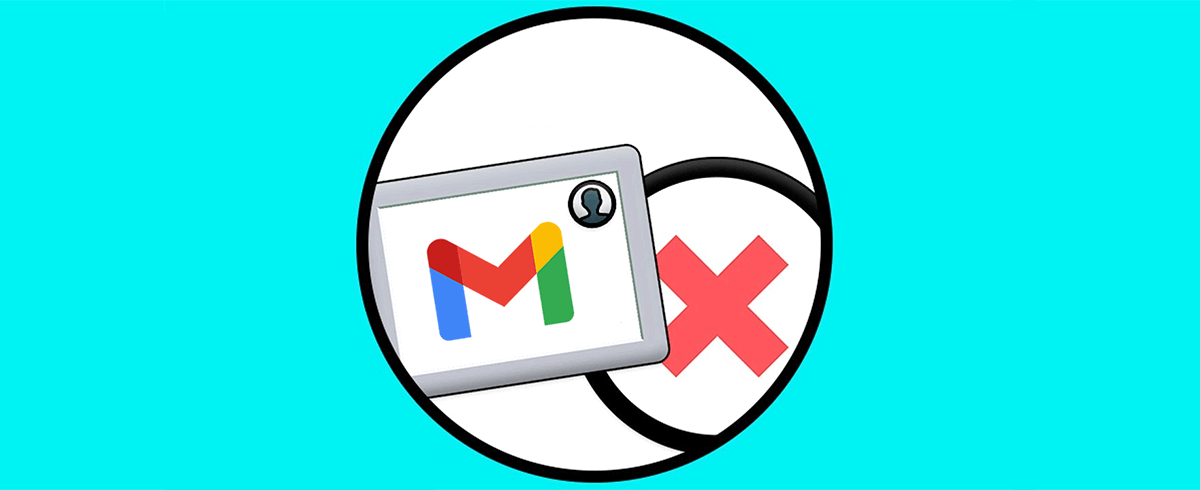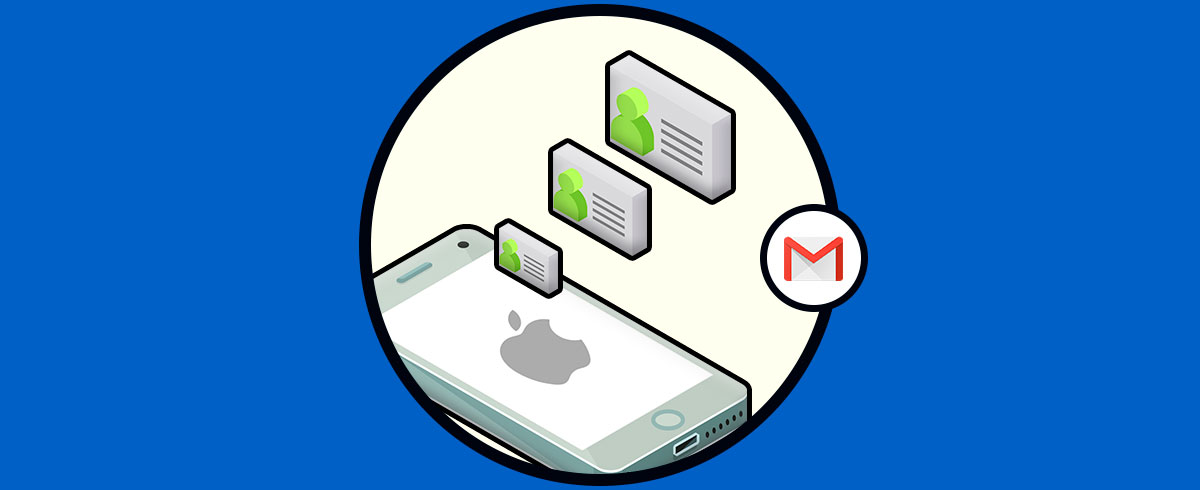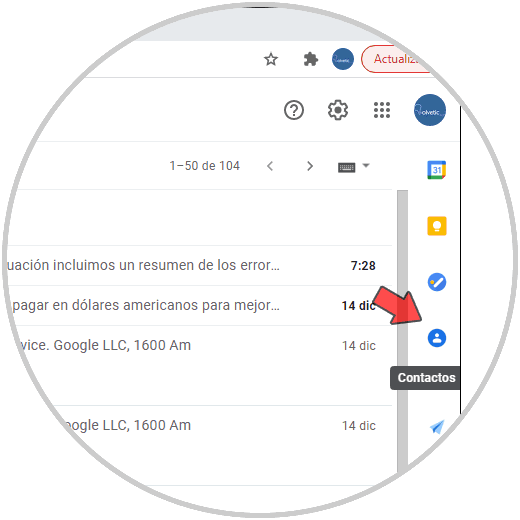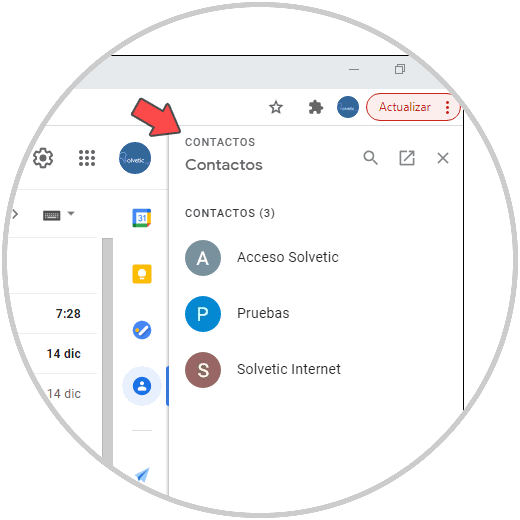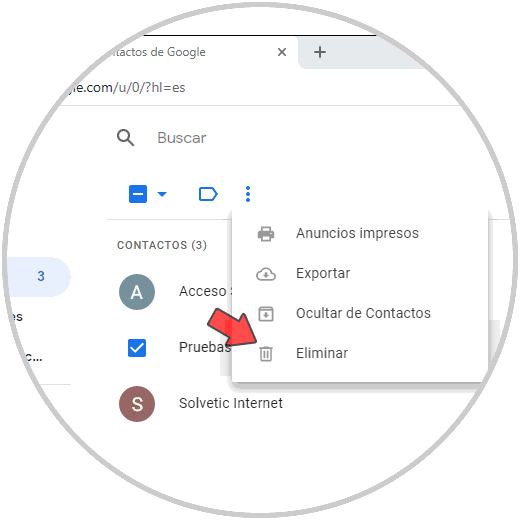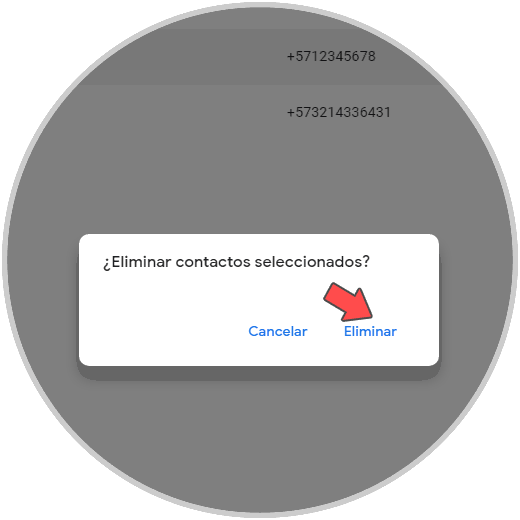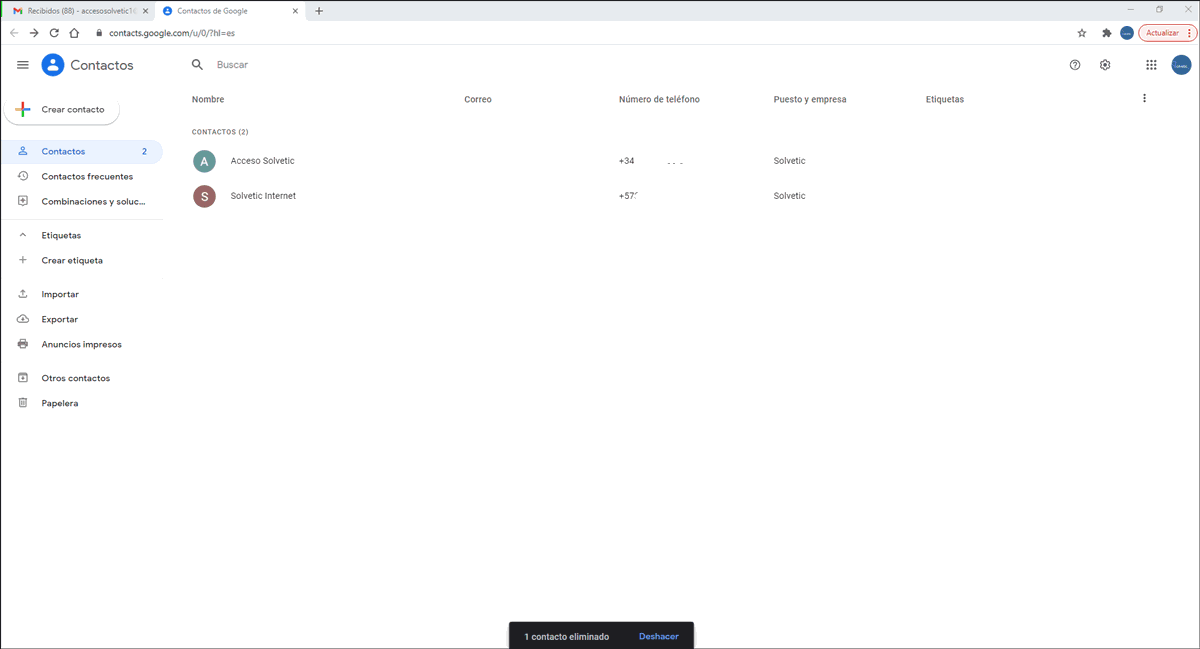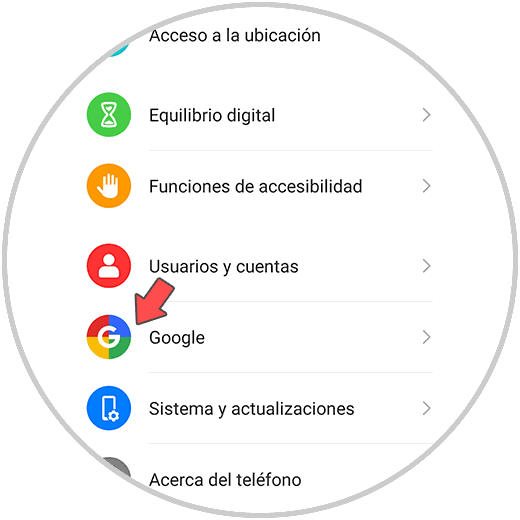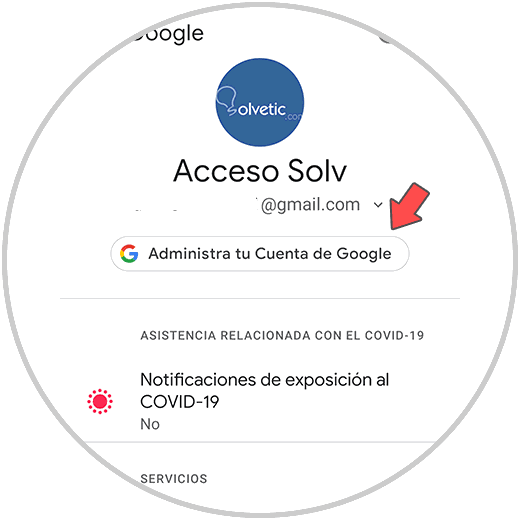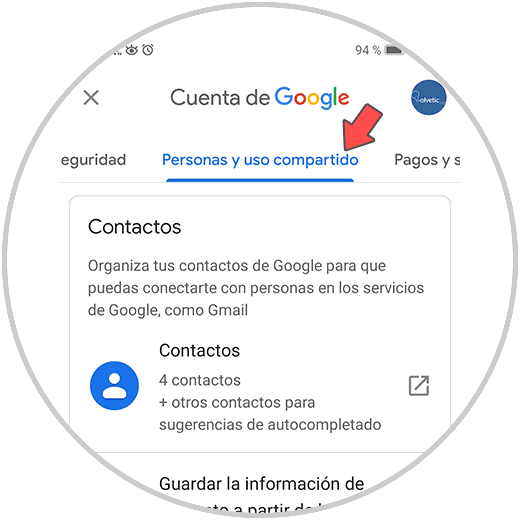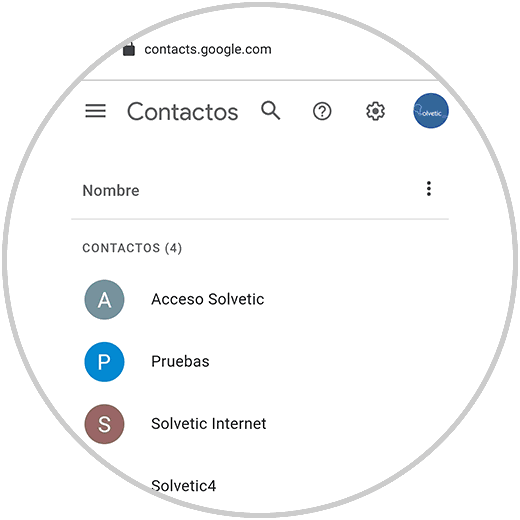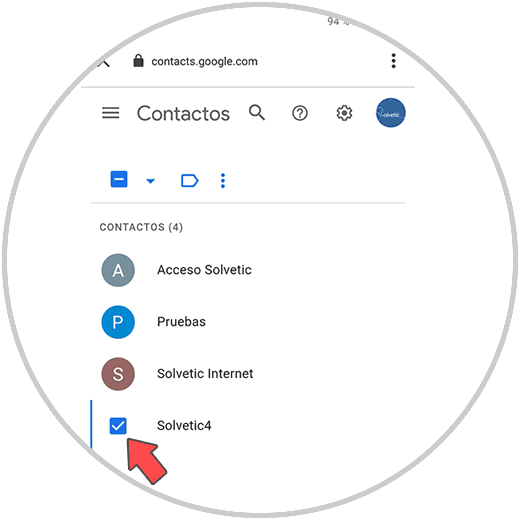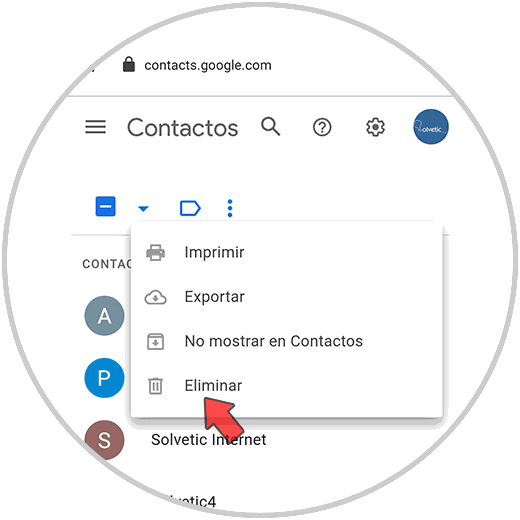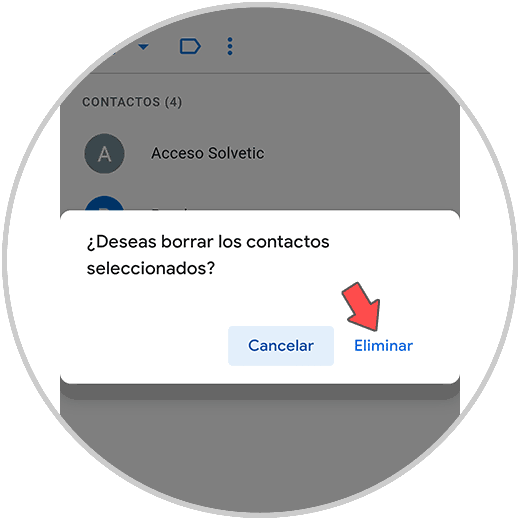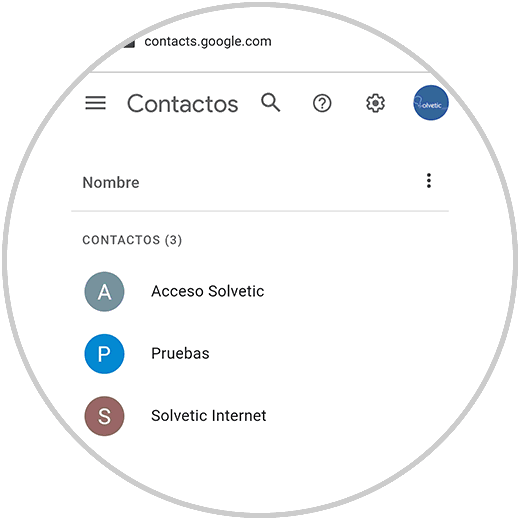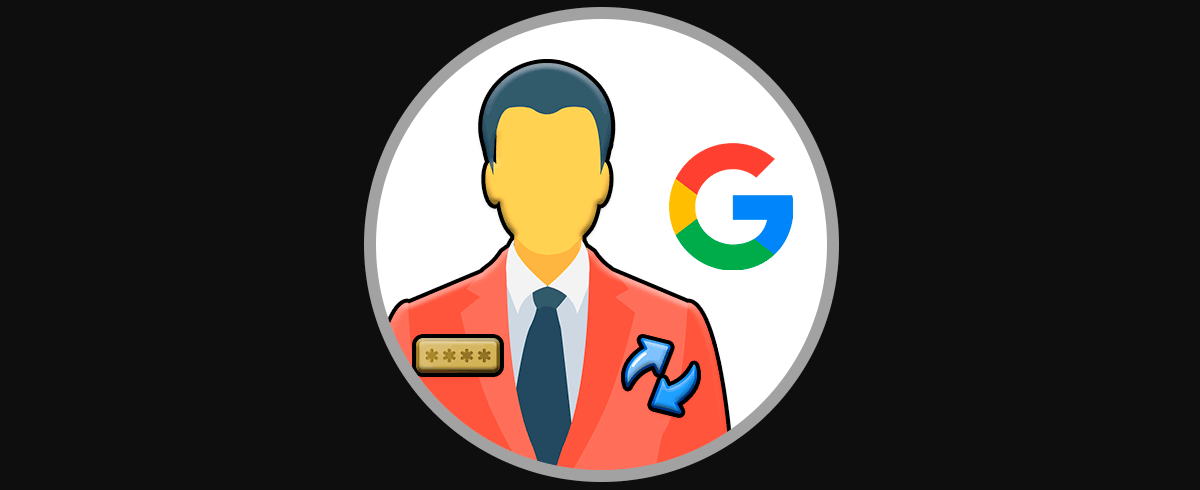Gmail forma parte de la suite de Google para enviar y recibir correos electrónicos, coordinar reuniones o fechas especiales y en general administrar todo lo relacionado con loa contactos de cada uno, los cuales puede llegar a ser cientos y en algunos casos miles.
Como ingresamos con cierta frecuencia nuevos contactos, es posible que muchos de ellos ya no sea útiles tenerlos almacenados en nuestra cuenta de Gmail por múltiples razones. Es por ello que seguramente nos hayamos planteado la posibilidad de borrar todos ellos, para que de este modo nuestra lista quede actualizada y con aquellos contactos que realmente nos resultan útiles y que utilizamos.
A continuación te mostramos todos los pasos que debes seguir para saber cómo eliminar un contacto de Gmail tanto en PC como en móvil de manera sencilla paso a paso.
1. Cómo eliminar un contacto de Gmail en PC
Abrimos Gmail desde el siguiente enlace:
Allí damos clic en el icono de contactos ubicado en la parte lateral derecha de Gmail.
Esto abrirá la lista de contactos en vista lateral:
Para un mejor control damos clic sobre la opción Abrir en una nueva pestaña, allí seleccionamos el contacto a eliminar dando clic sobre este, luego vamos al menú contextual donde veremos las siguientes opciones:
Damos clic en “Eliminar” para proceder con el borrado de este contacto, veremos lo siguiente:
Confirmamos la acción dando clic en “Eliminar”, podemos ver que ese contacto ha sido eliminado de forma correcta:
Este es el método para borrar un contacto en Gmail en PC.
2. Cómo eliminar un contacto de Gmail en móvil
Para este caso usaremos Android, para esto vamos a los ajustes del teléfono y ubicaremos la opción Google:
Pulsamos sobre ella y será desplegada nuestra cuenta de Gmail en Android:
Allí pulsamos en la opción “Administra tu cuenta de Google” , esto abrirá una nueva ventana, allí iremos a la sección “Personas y uso compartido”, veremos lo siguiente:
Pulsamos en la opción Contactos y veremos todos los contactos actuales de esta cuenta:
Para eliminar un contacto, pulsamos sobre este para seleccionarlo:
Una vez seleccionado, pulsamos sobre el menú contextual (icono de tres puntos verticales) en la parte superior y serán desplegadas las siguientes opciones:
Allí pulsamos en la opción “Eliminar” y luego recibiremos el siguiente mensaje:
Confirmamos la eliminación de este contacto que hemos seleccionando pulsando en “Eliminar”. Podemos ver que el contacto seleccionado ha sido eliminado de forma correcta en Gmail en móvil:
En este caso hemos borrado un solo contacto, pero es posible (para PC y móvil):
- Varios contactos: debemos marcar las casillas de los contactos a borrar y luego hacer el proceso visto
- Todos los contactos: marcamos la casilla de algún contacto, luego en la parte superior izquierda damos clic en la flecha hacia abajo para seleccionar Todos, luego los eliminamos.